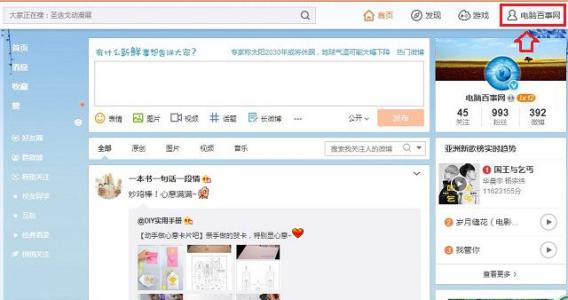在Excel中录入好数据以后经常需要制作图表,而图表如果背景为默认,就觉得表格显得异常的单调,这个时候就需要用到设置背景来增添色彩了,具体该如何设置背景呢?接下来是小编为大家带来的excel2010设置图表背景的教程,供大家参考。
excel2010设置图表背景的教程:设置图表背景步骤1:打开一个需要设置背景的图表,在其空白区域中单击鼠标右键,选择选择【设置图表区域格式】菜单项,如图所示。

设置图表背景步骤2:打开【设置图表区格式】对话框,在右侧“填充”选项区域中选中“图片或纹理填充”选项,单击【纹理】下拉按钮,在弹出面板中选择一种纹理效果,如图所示。
设置图表背景步骤3:单击【关闭】按钮,即可看到为图表设置纹理背景后的效果,如图所示。
设置图表背景步骤4:要将图表的背景设置为指定的图片,可选中“图片或纹理填充”选项,单击“插入自”选项下的【文件】按钮,在【插入图片】对话框中选择要作为背景的图片,如图所示。
设置图表背景步骤5:单击【插入】按钮后,再单击【设置图表区格式】对话框中的【关闭】按钮,即可将图片作为背景插入到图表中,如图所示。
看了excel2010设置图表背景的教程还看了:1.excel2010图表背景设置的教程
2.excel2010设置背景的教程
3.excel 2010图表添加系列产生的教程
4.excel 2010创建图表的教程
5.Excel2010怎么给表格添加背景
6.excel2010插入图表的方法
7.Excel2010表格自定义填充背景如何操作
 爱华网
爱华网